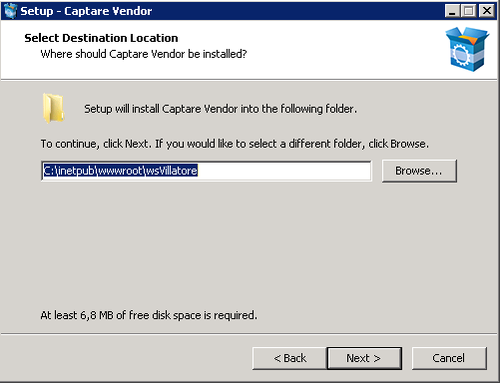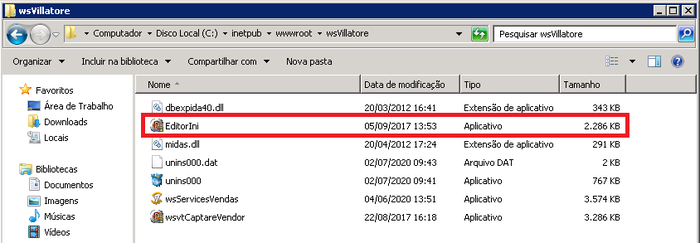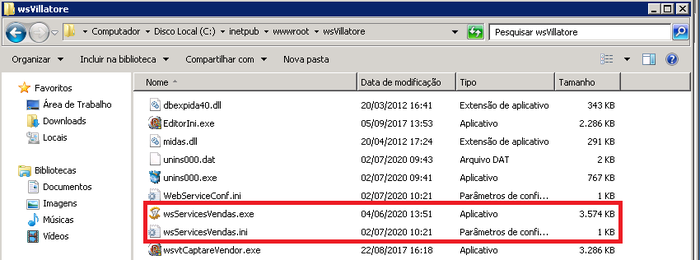Instalação e Configuração do Webservice: mudanças entre as edições
De Wikipedia Villatore
Sem resumo de edição |
Sem resumo de edição |
||
| Linha 5: | Linha 5: | ||
::[[File:Instalacao-e-Configuracao-do-Webservice-1.png|500px]]<br><br> | ::[[File:Instalacao-e-Configuracao-do-Webservice-1.png|500px]]<br><br> | ||
::Copiar o arquivo para o servidor do cliente e | ::Copiar o arquivo para o servidor do cliente e executar a instalação na pasta '''C:\inetpub\wwwroot\wsVillatore'''.<br> | ||
::[[File:Instalacao-e-Configuracao-do-Webservice-2.png|500px]]<br><br> | ::[[File:Instalacao-e-Configuracao-do-Webservice-2.png|500px]]<br><br> | ||
Edição das 13h39min de 2 de julho de 2020
Instalação do Webservice Vendor
- Para instalação acesse a pasta do servidor Villatore em > Publico > Atualizacao > Captare-Pro > CaptareVendor e localize a última versão do Webservice Vendor.
- Para instalação acesse a pasta do servidor Villatore em > Publico > Atualizacao > Captare-Pro > CaptareVendor e localize a última versão do Webservice Vendor.
- Copiar o arquivo para o servidor do cliente e executar a instalação na pasta C:\inetpub\wwwroot\wsVillatore.
- Copiar o arquivo para o servidor do cliente e executar a instalação na pasta C:\inetpub\wwwroot\wsVillatore.
Instalação do Webservice Vendas
- Acesse a pasta do servidor Villatore em > Publico > Atualizacao (Teste) > Webservices Terceiros e copie a última versão do executável wsServicesVendas.exe para a pasta C:\inetpub\wwwroot\wsVillatore do servidor do cliente.
- Acesse a pasta do servidor Villatore em > Publico > Atualizacao (Teste) > Webservices Terceiros e copie a última versão do executável wsServicesVendas.exe para a pasta C:\inetpub\wwwroot\wsVillatore do servidor do cliente.
Criar o Arquivo .ini do Webservice Vendas
- Execute o programa EditorIni.exe que está na pasta C:\inetpub\wwwroot\wsVillatore do servidor do cliente.
- Execute o programa EditorIni.exe que está na pasta C:\inetpub\wwwroot\wsVillatore do servidor do cliente.
- Será criado um novo arquivo com o nome WebServiceConf.ini. É exigida a credencial do suporte para edição deste arquivo.
- Na Lista de Seções escolha a opção Firebird e complete os dados da conexão da base do cliente. Os demais parâmetros devem estar configurados conforme tela abaixo.
- Finalizado a criação do arquivo WebServiceConf.ini, faça uma cópia dele e coloque o mesmo nome do Webservice Vendas. Neste exemplo copiaremos para o arquivo wsServicesVendas.ini.
- Finalizado a criação do arquivo WebServiceConf.ini, faça uma cópia dele e coloque o mesmo nome do Webservice Vendas. Neste exemplo copiaremos para o arquivo wsServicesVendas.ini.
- O próximo passo é a configuração do Servidor Web (IIS).